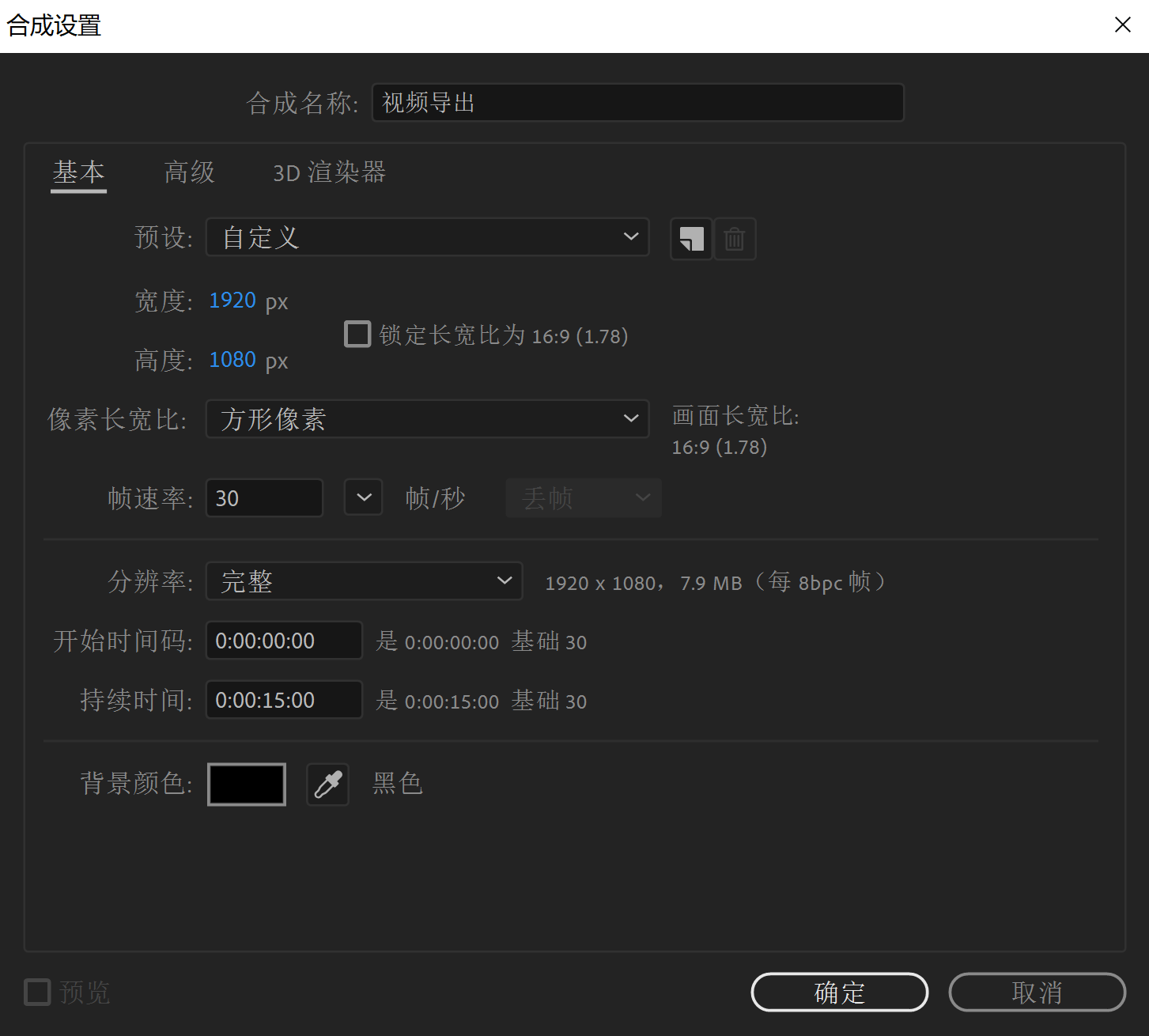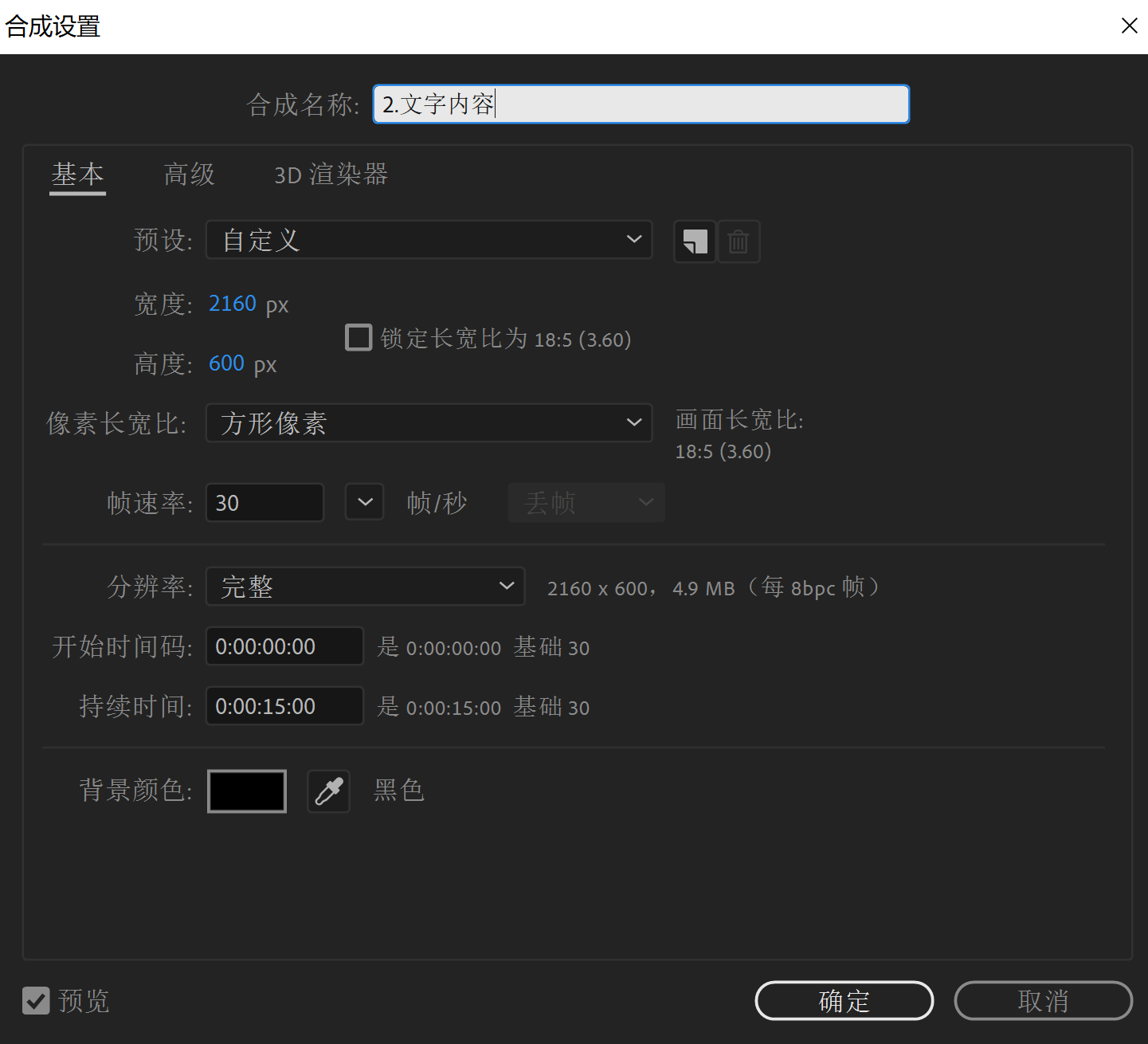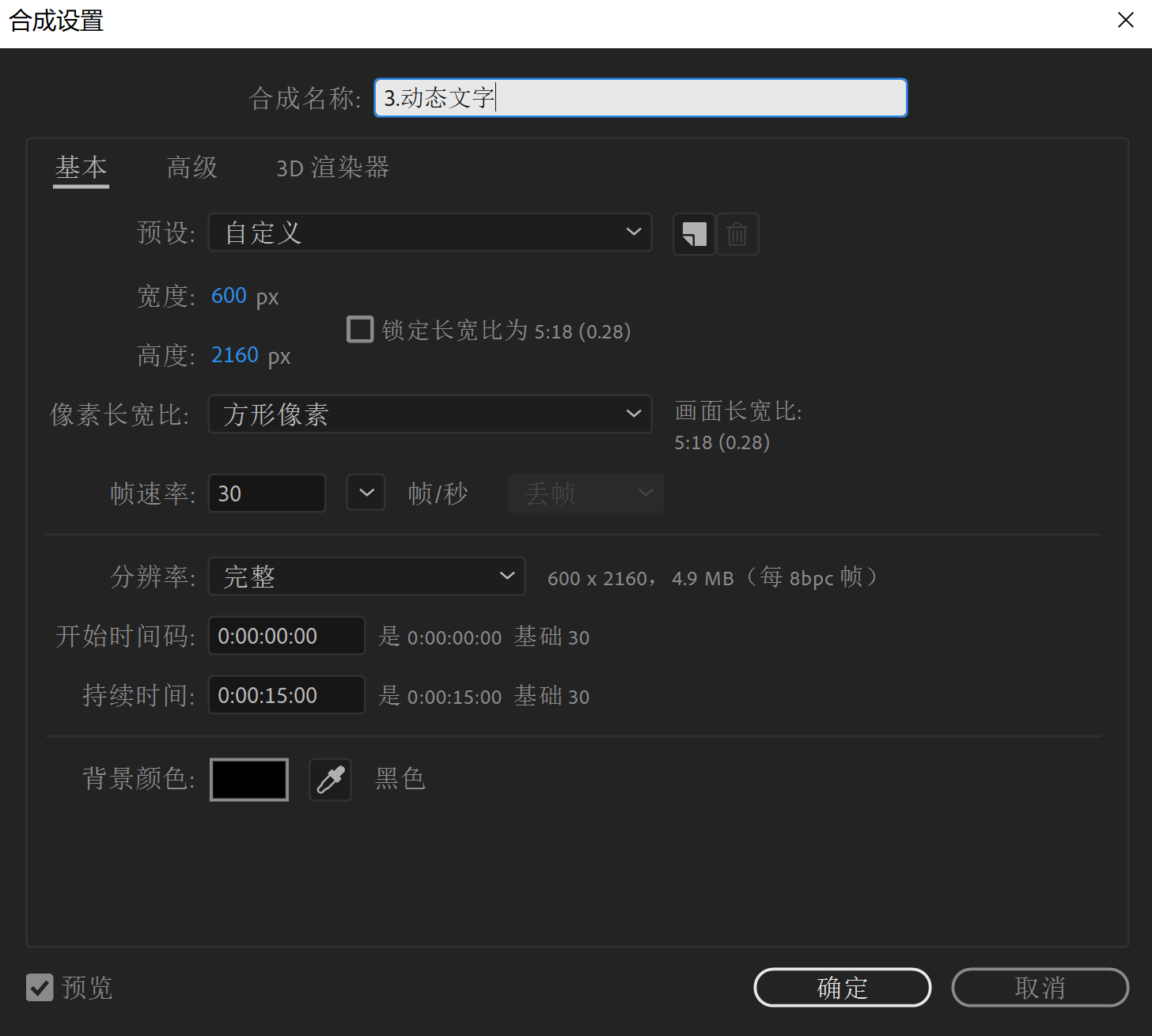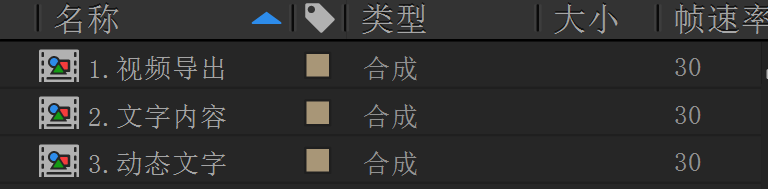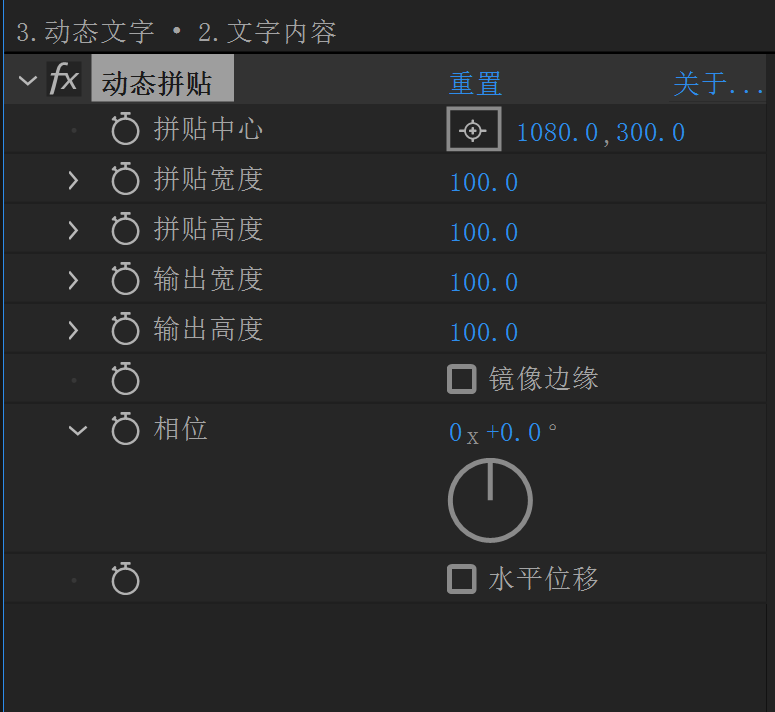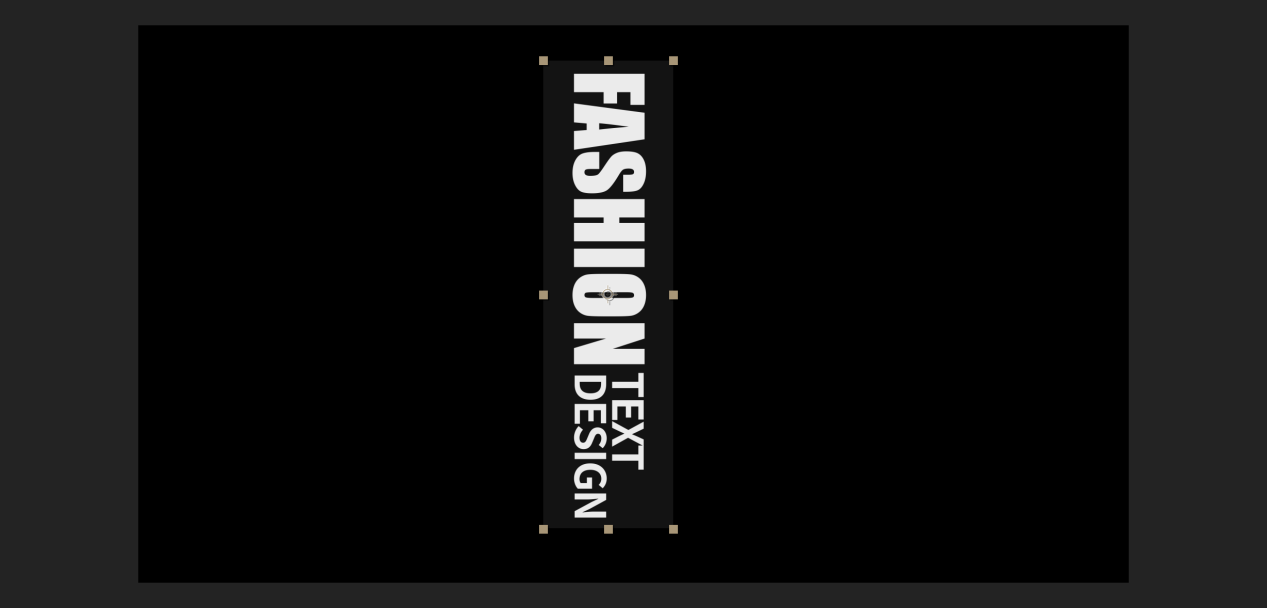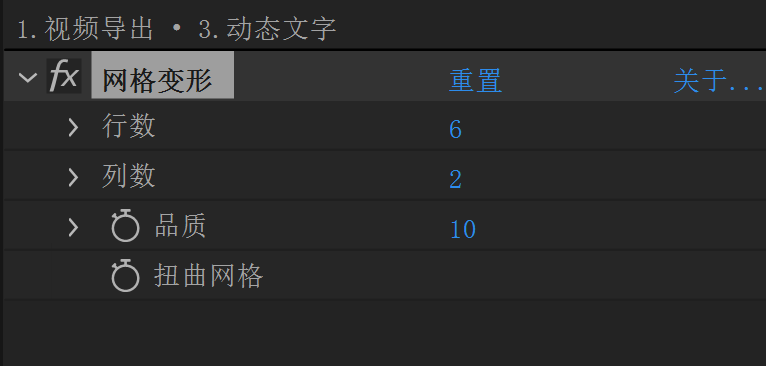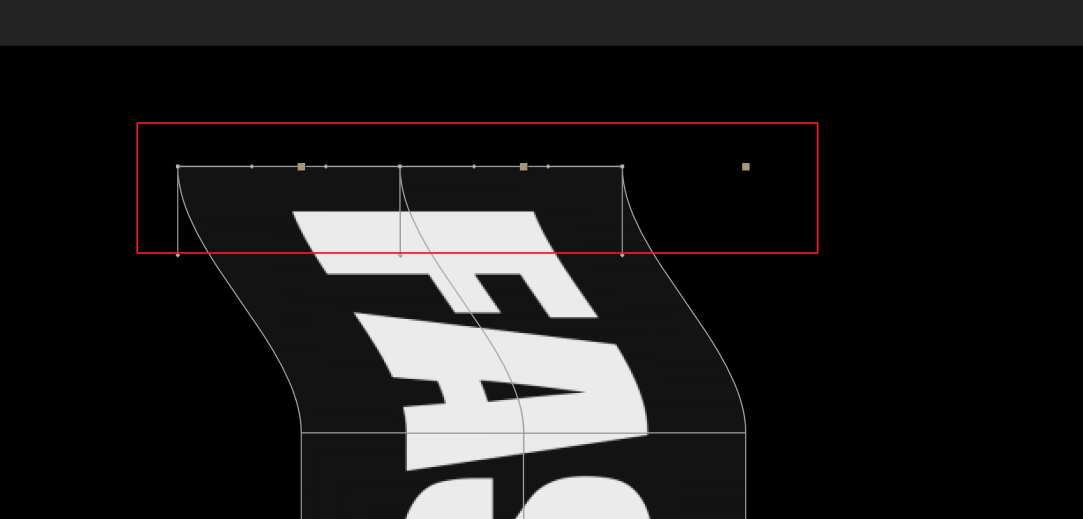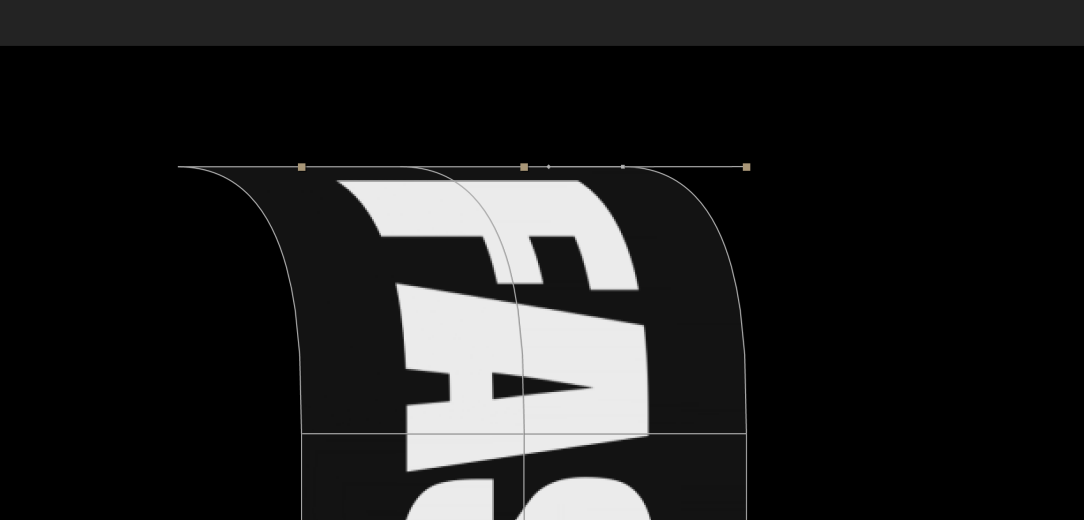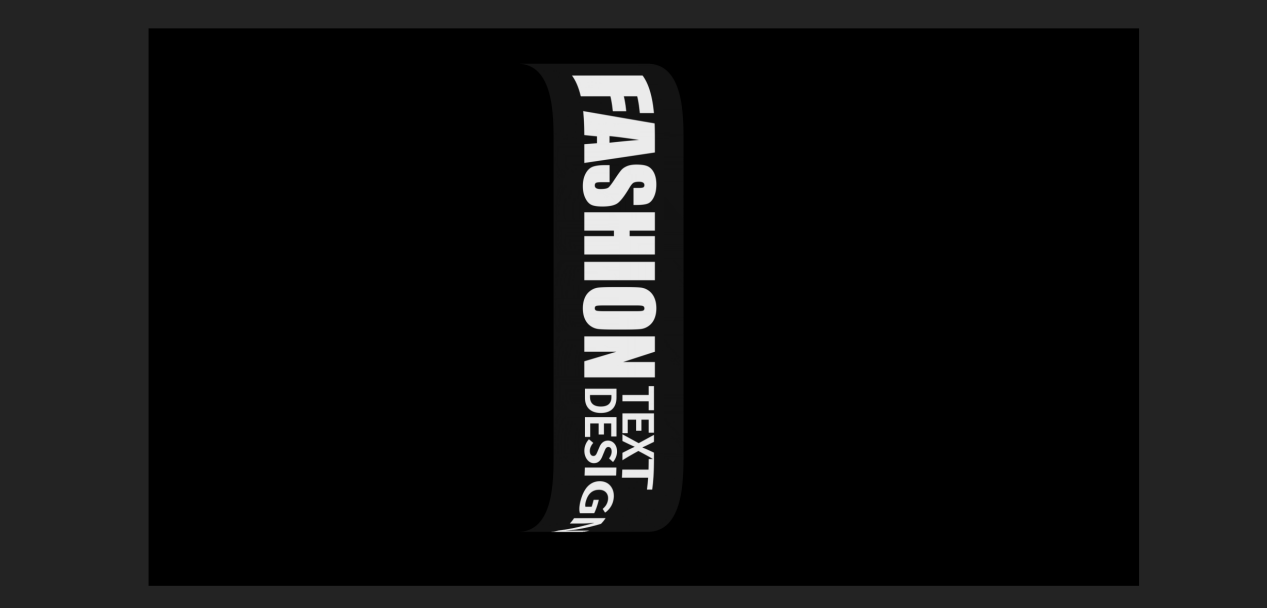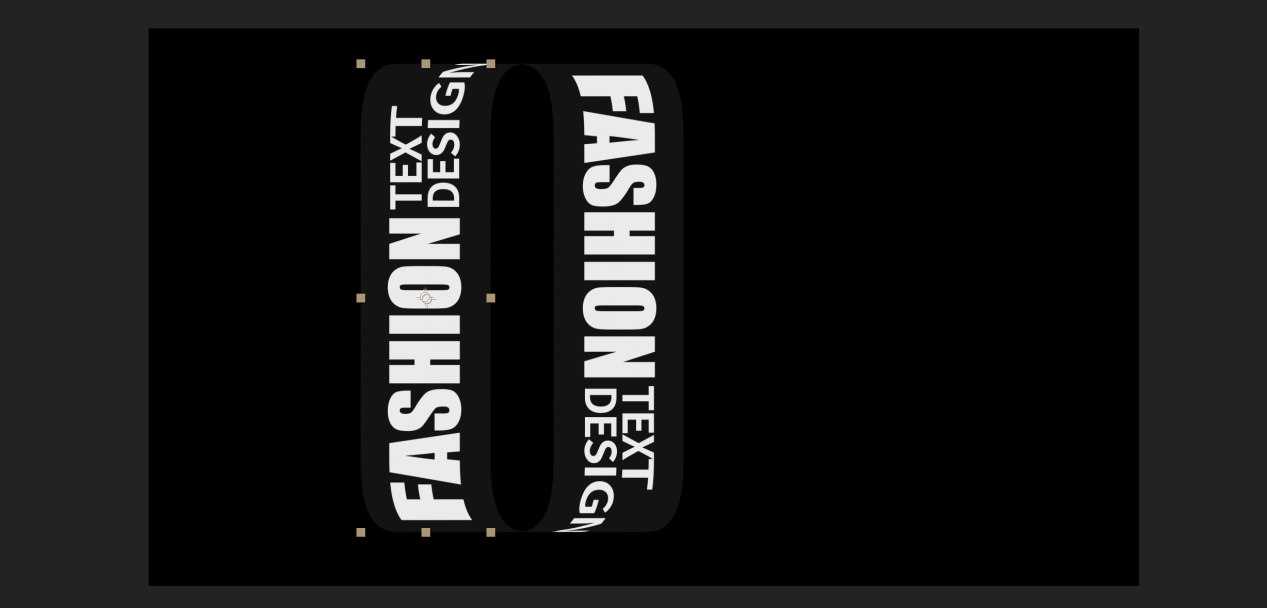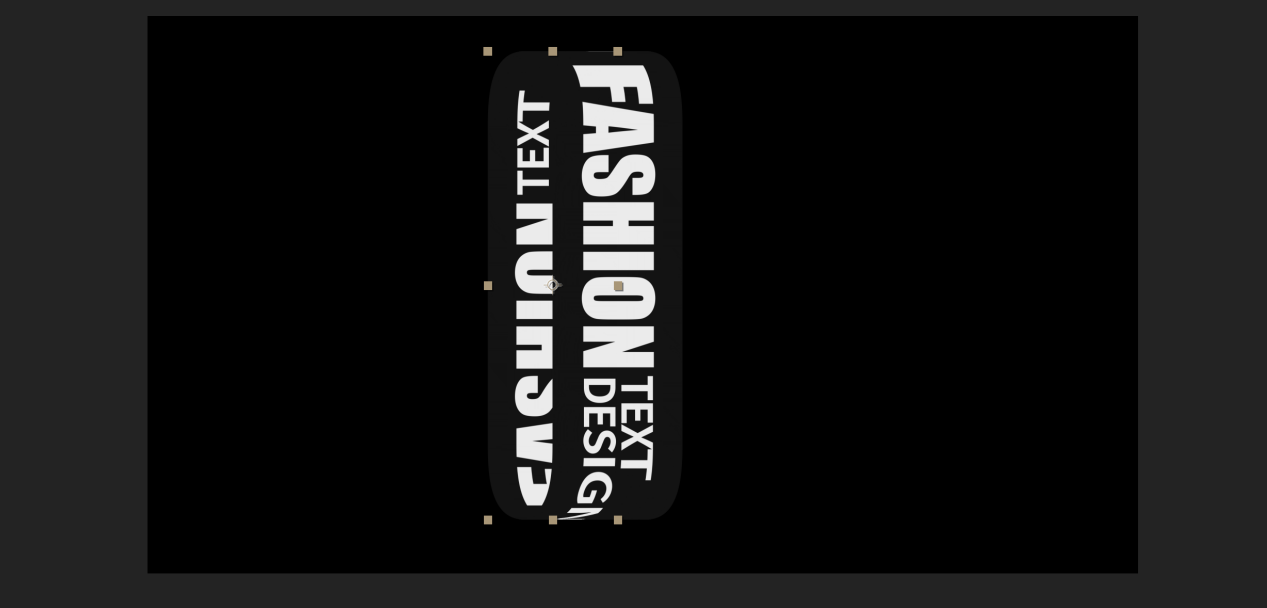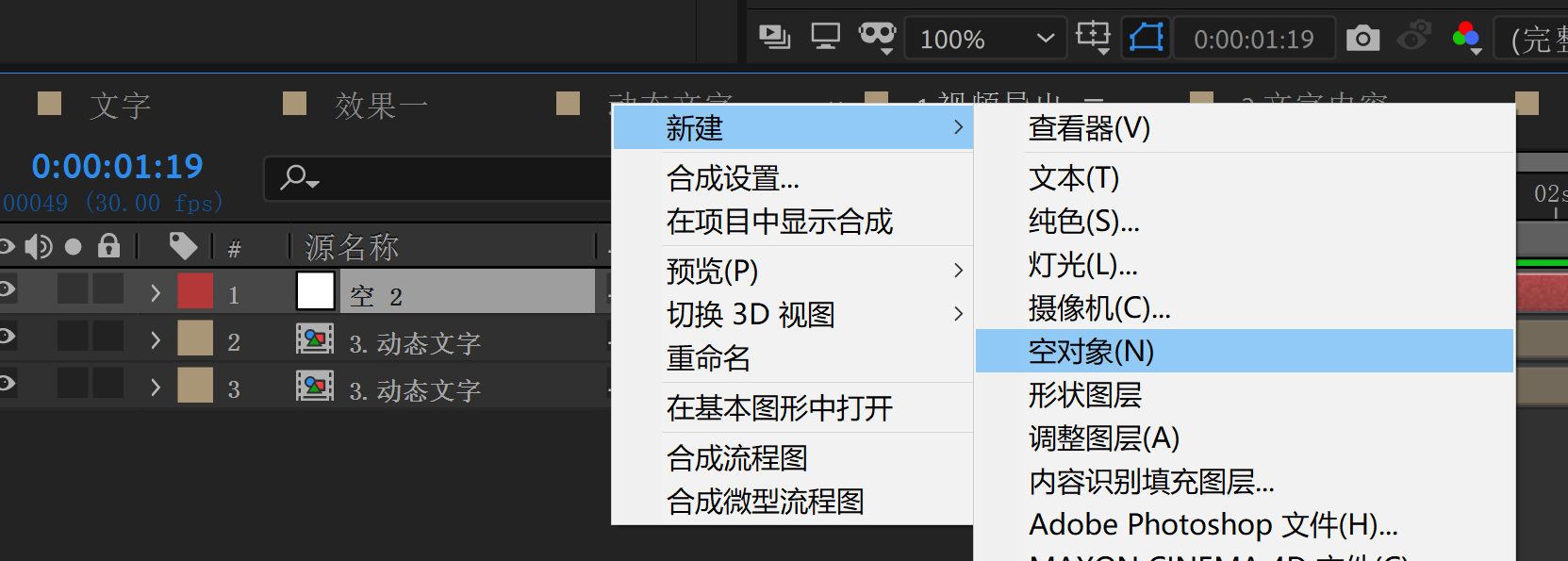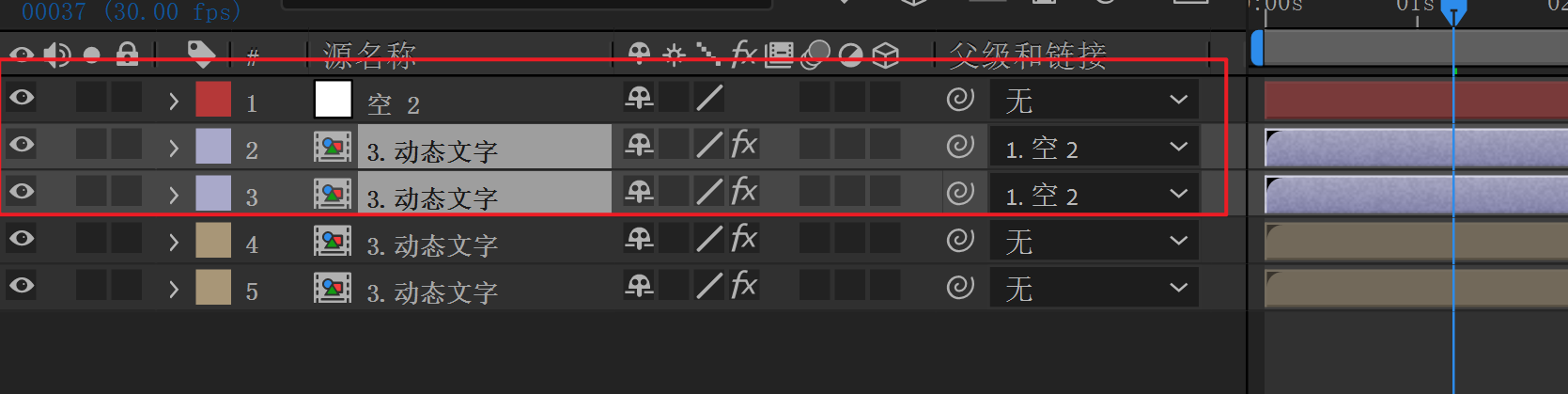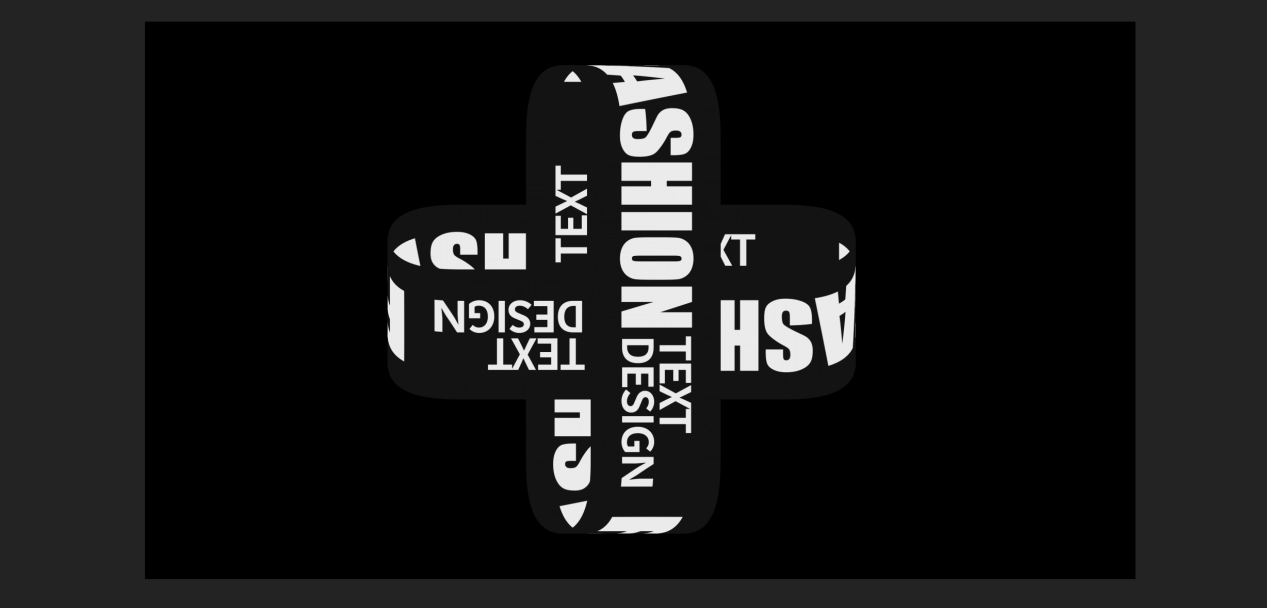-
图文教程
-
效果图
本文将通过AE软件制作螺旋动态效果,视频教学,并附图文教程,手把手教你实现如下效果。

【获取全套设计教程,加QQ:2217622915】
-
1 在AE软件中新建合成,命名为“视频导出”,宽高为1920*1080,帧速率30,时长15s
-
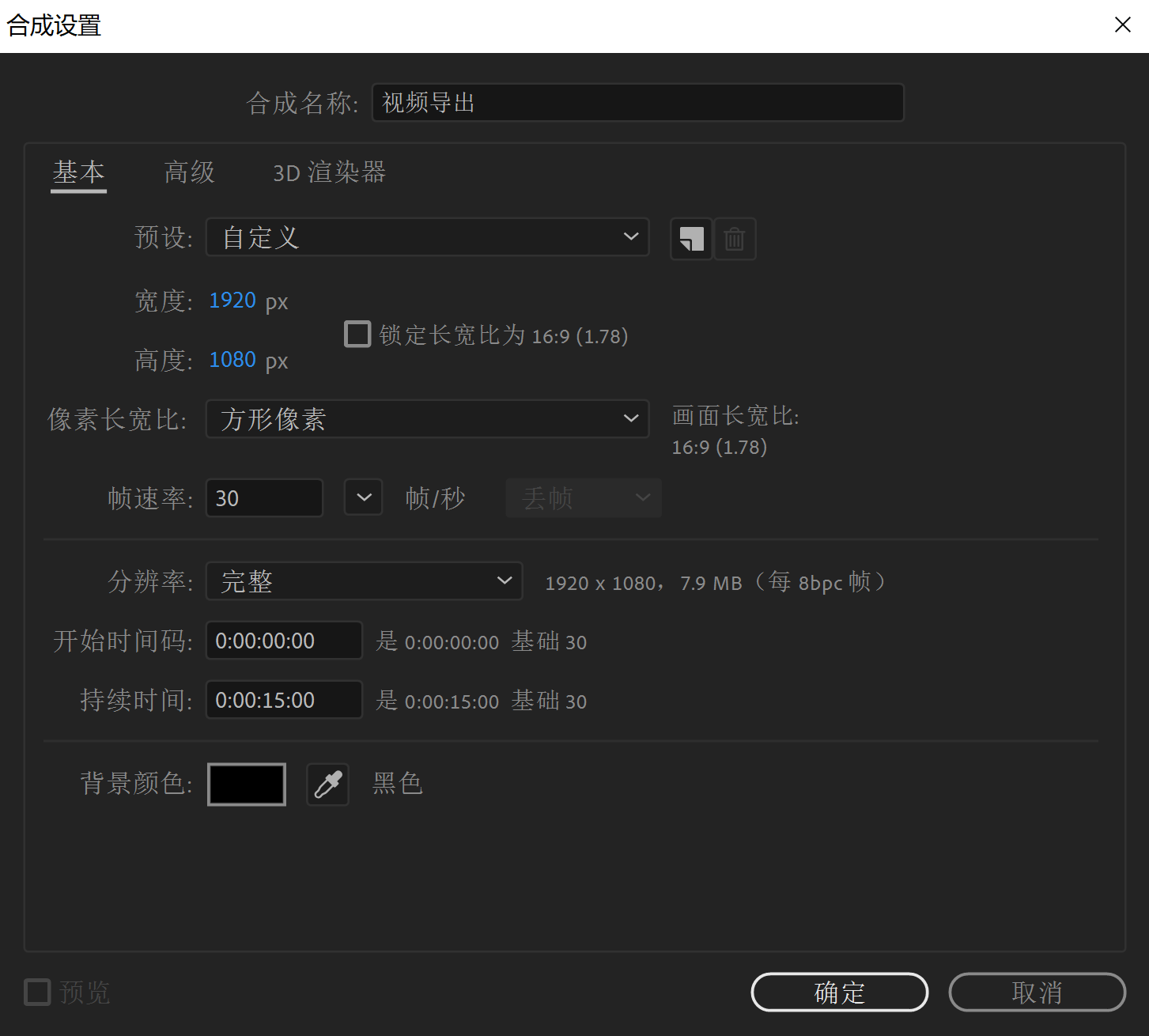
-
2建立第二个合成,命名为“文字内容”,宽高为2160*600,帧速率30,时长15s
-
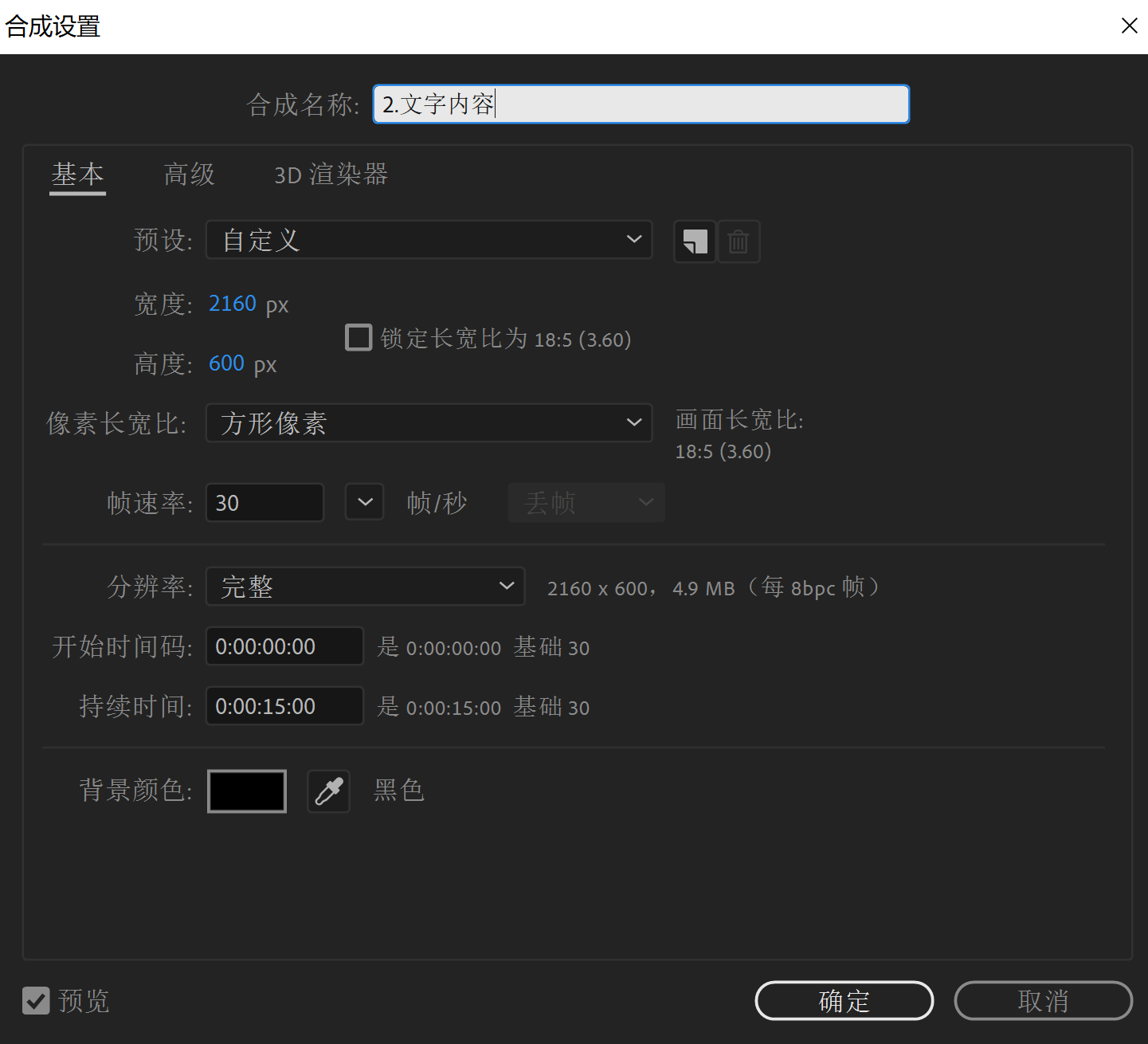
-
3建立第三个合成,命名为“动态文字”,宽高为600*2160,帧速率30,时长15s
-
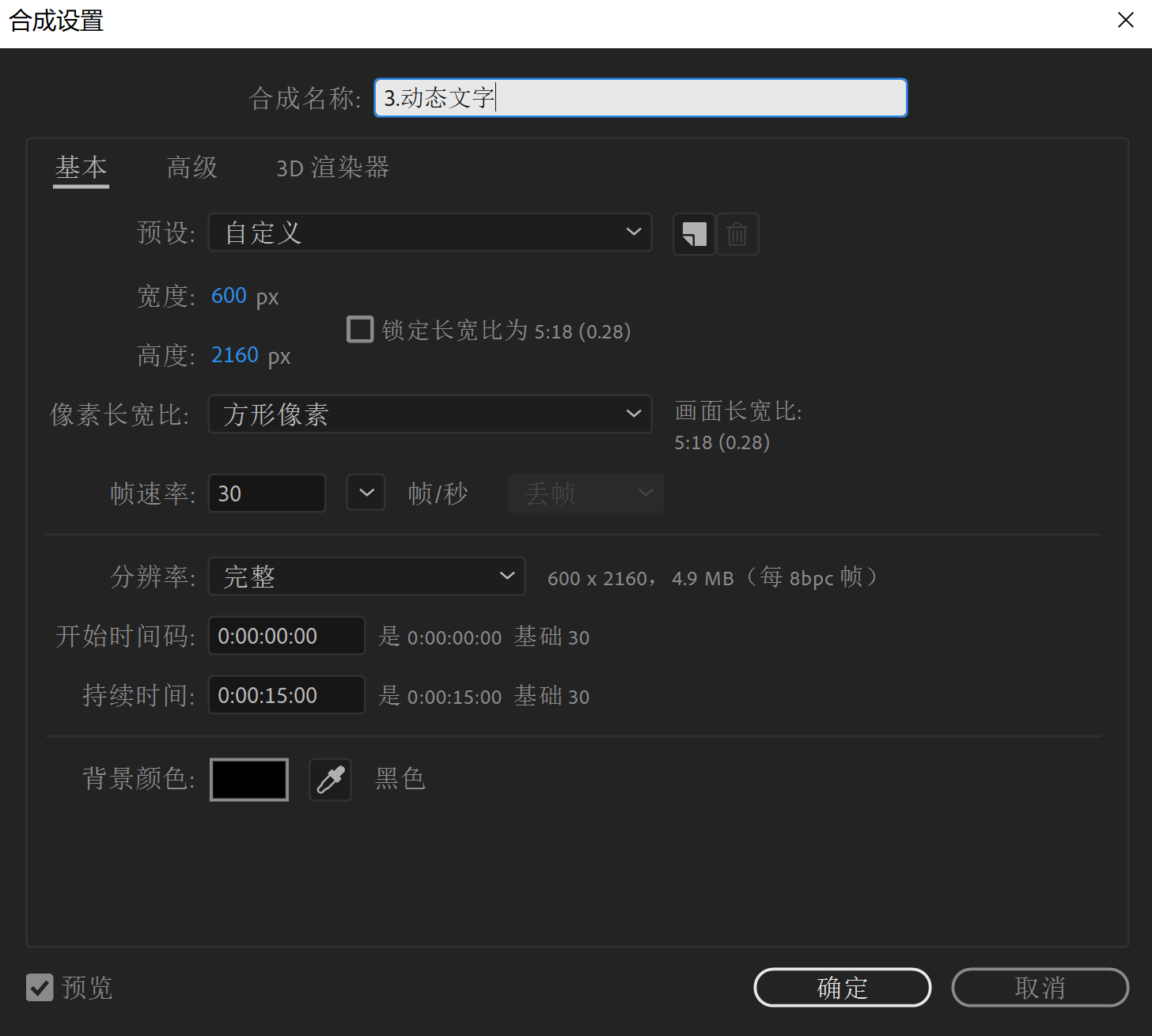
-
4至此三个合成搭建完毕,如下图
-
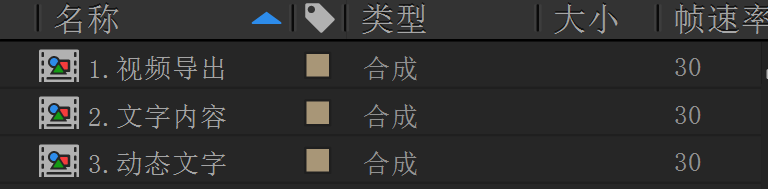
-
5双击“文字内容”合成,在画面中输入文字内容并排版,字体为“Impact” Ctrl+Y建立纯色层,颜色黑色,放置在最下方图层
-

-
6双击“动态文字”合成,将上一步中“文字内容”合成拖入至此合成中,按R键将角度旋转至90°
-

-
7添加效果 - 风格化 - 动态拼贴,此命令能够使文字产生无缝纹理的效果
-
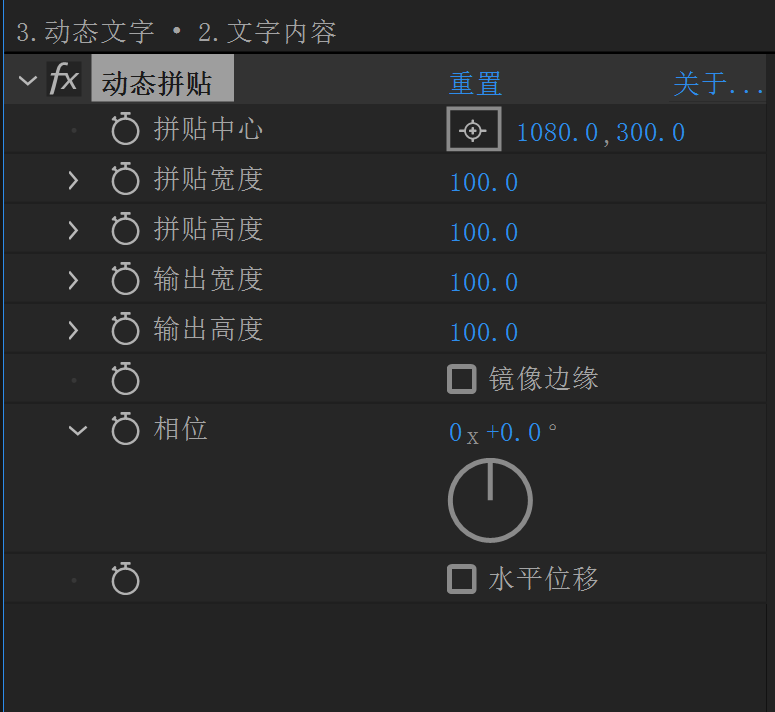
-
8为“拼贴中心”创建关键帧,分别在0s、2s、4s修改拼贴中心命令的X值属性,动画的方向可以根据自己的需求设置
-

-
9为了增强运动感,选中三个关键帧,进入“速度曲线”图标编辑器,将速度调成缓入和缓出效果,可以选中关键帧后按F9,然后在调整曲线
-

-
10双击“视频导出”合成,将“动态文字”合成拖入到画面中,调整对齐、大小
-
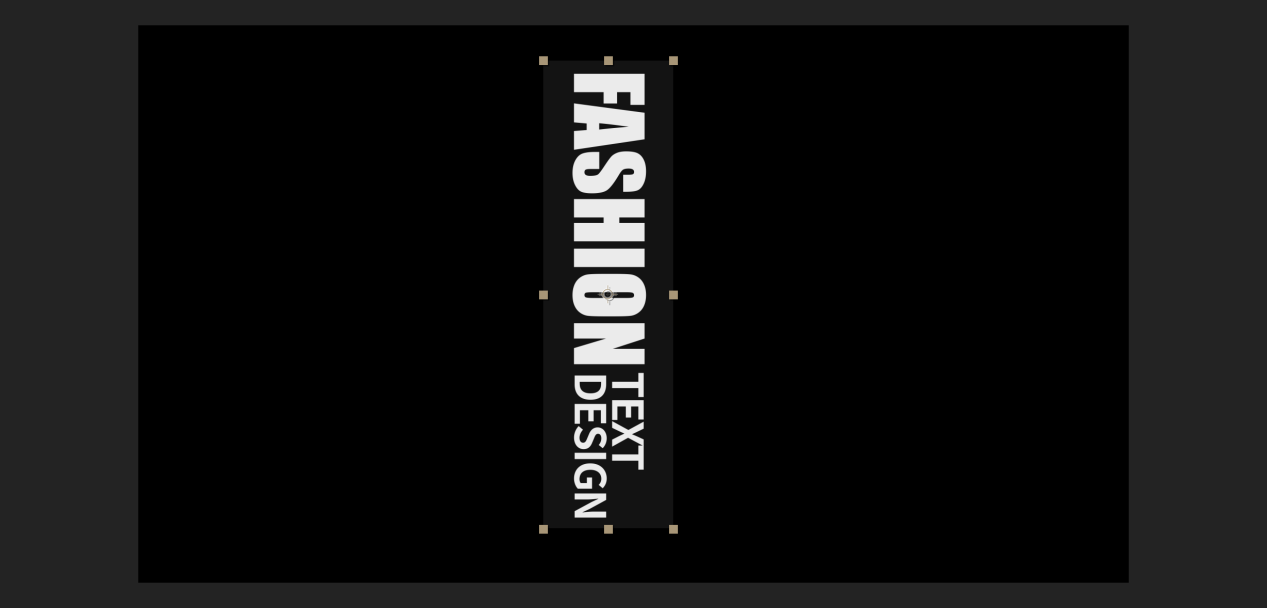
-
11添加效果 - 扭曲 - 网格变形,此命令用于对图像进行扭曲变化。参数从上至下分别为6、2、10
-
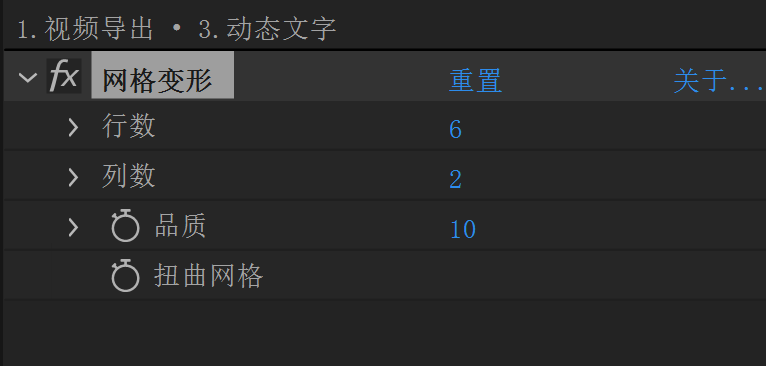
-
12选中最上方三个点,按住shift加左方向键,记住自己按了多少下
-
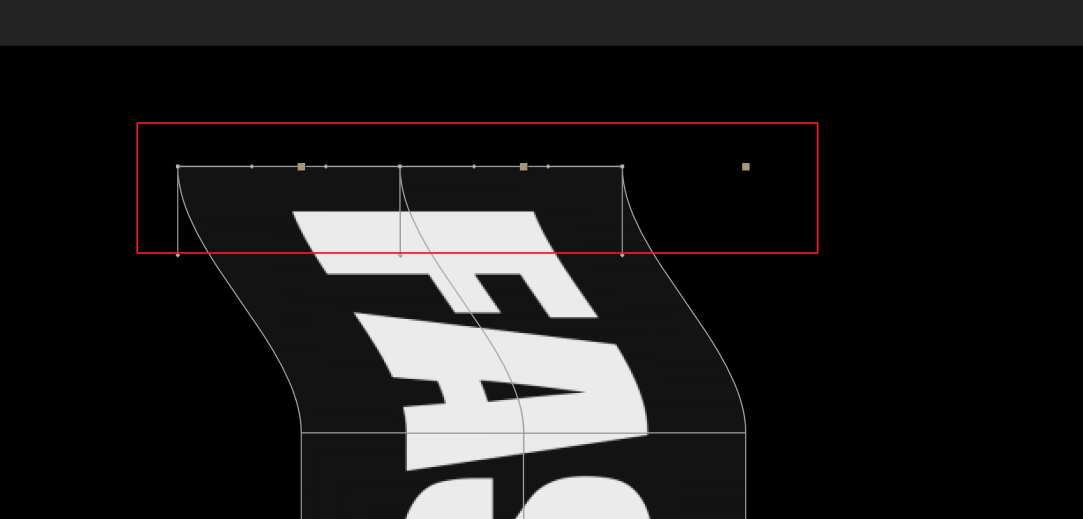
-
13在移动控制手柄,调整成曲线的样子
-
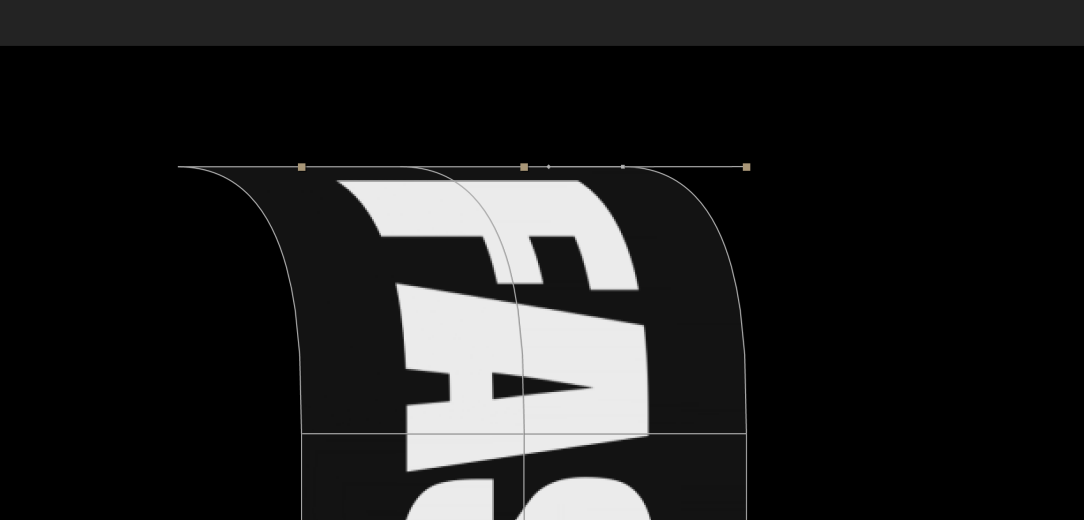
-
14同理在底部也进行相同操作,此时效果如下图
-
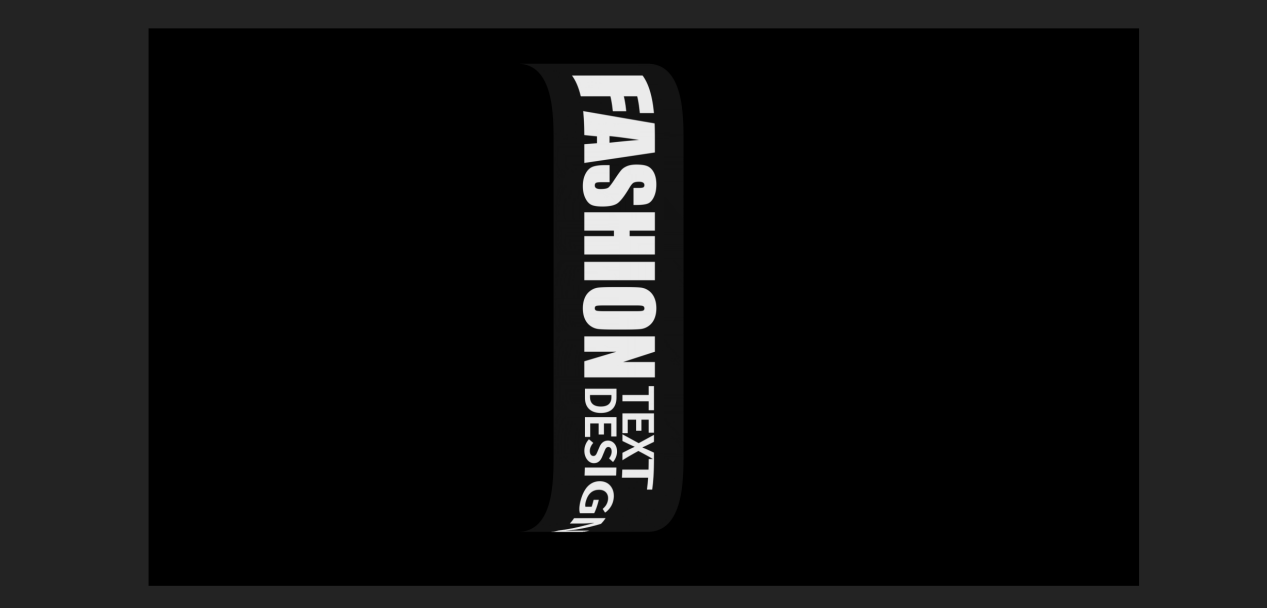
-
15复制粘贴一层,然后旋转180°,并调整好位置
-
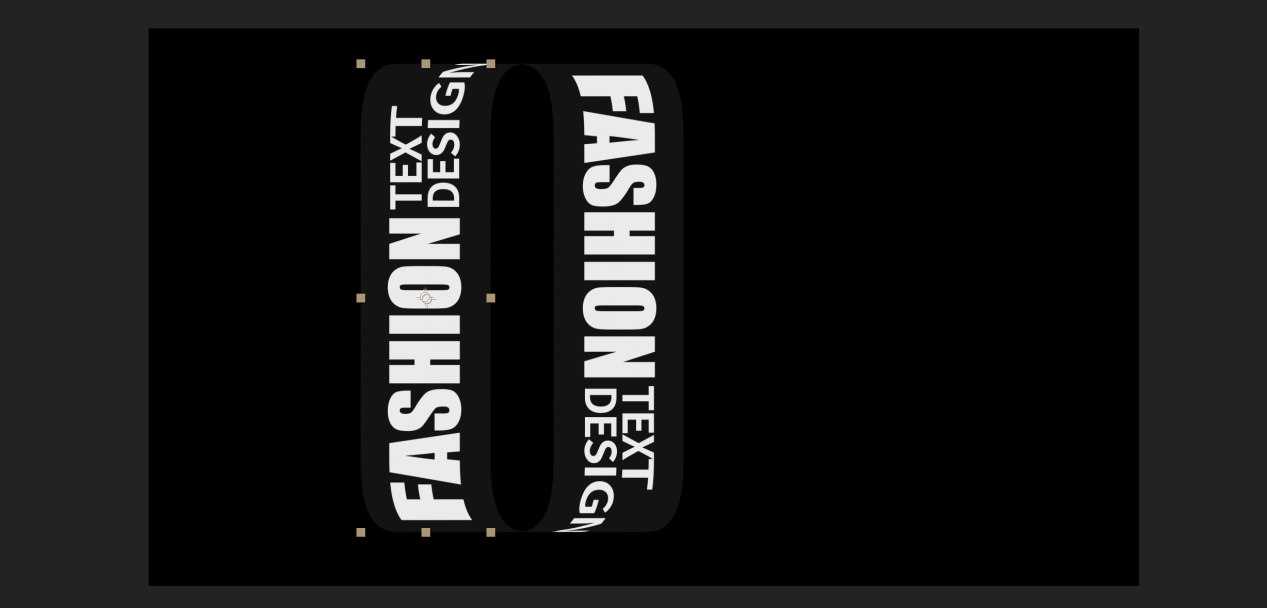
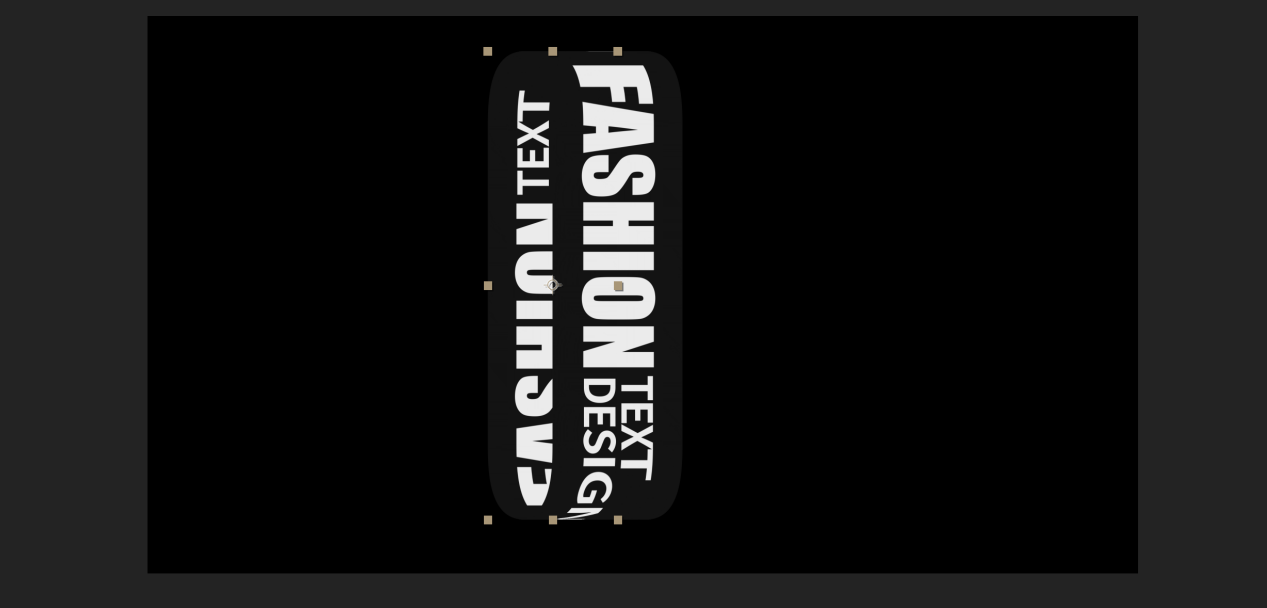
-
16新建一个空对象,和整个合成居中对齐
-
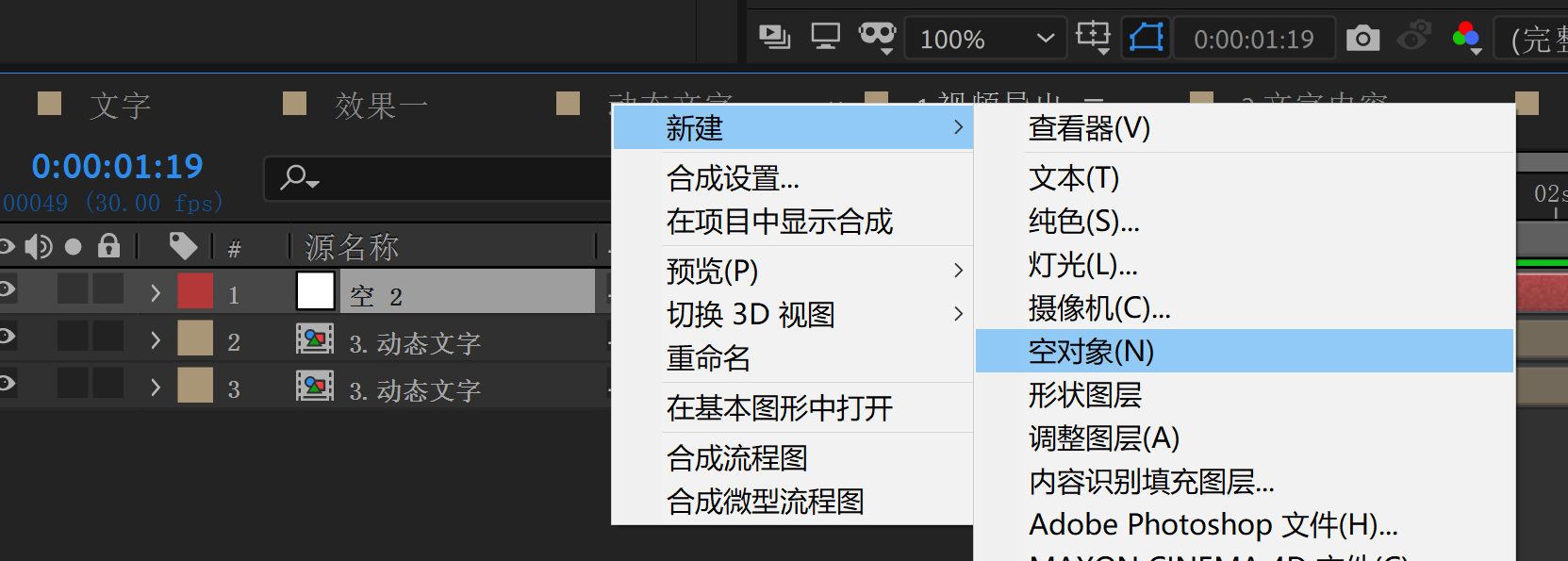
-
17将现有两个动态文字合成进行复制,并为新复制出来的创建父子级关系,空对象为父级
-
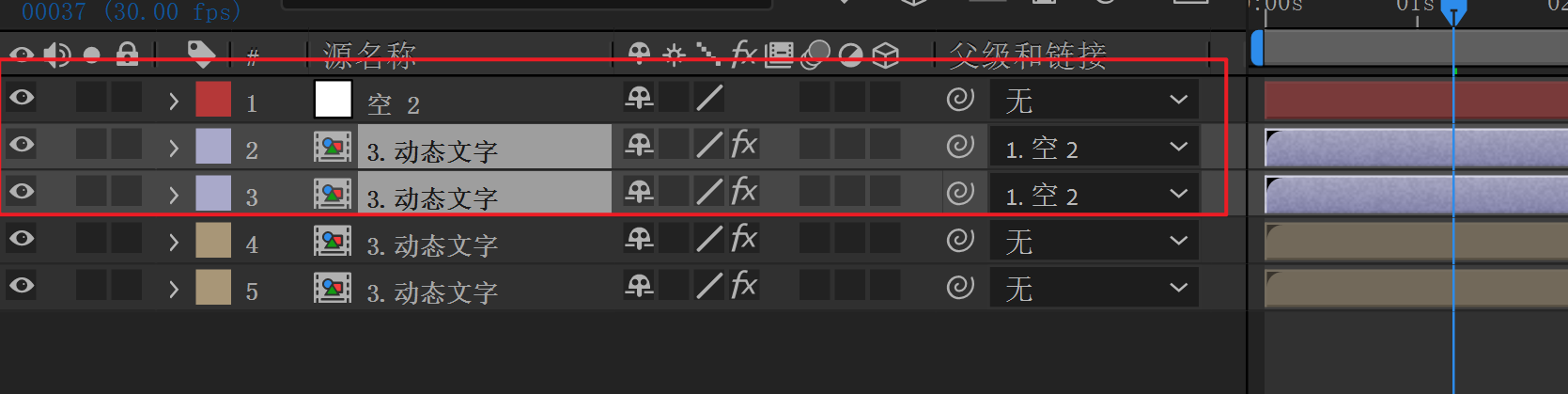
-
18将空对象进行旋转90°,这样子集也会跟着一起旋转,旋转后在取消父子集关系,调整下整体位置以及图层顺序
-
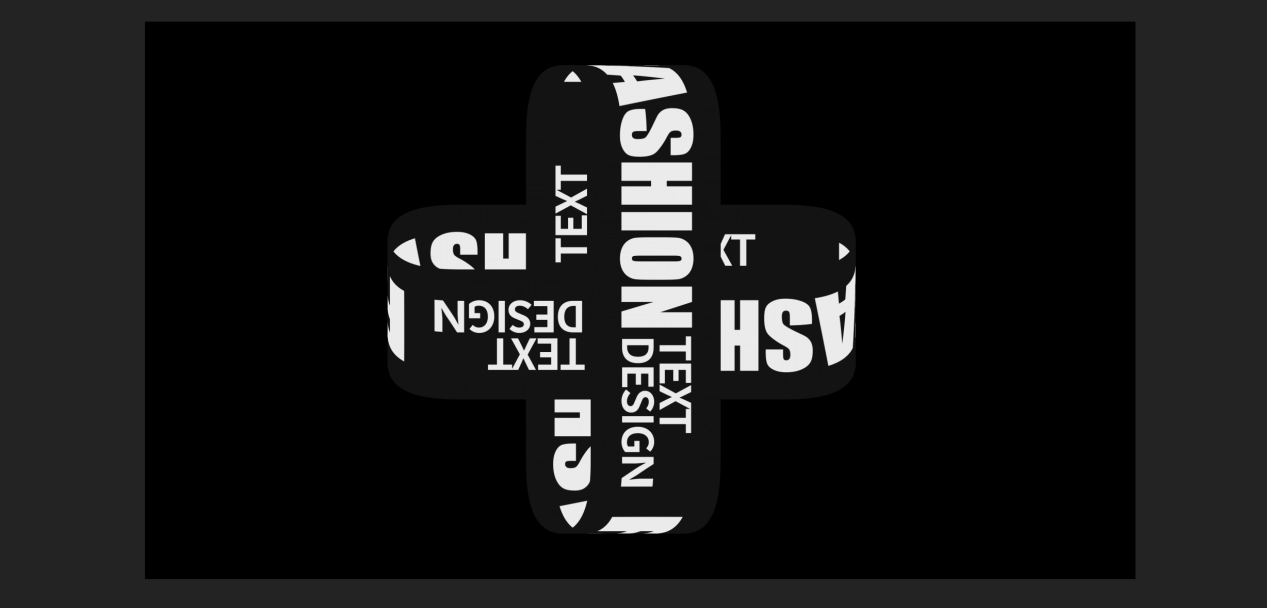
-
19至此动态文字的效果就制作完成了,后面就可以根据自己的喜好修改大小、颜色、文字内容这些。
-